Якщо ви часто працюєте з програмами, що вимагають значних обчислювальних потужностей, важливо слідкувати за завантаженням процесора вашого Mac. Операційна система macOS надає зручну можливість спостерігати за використанням та історією процесора, змінюючи вигляд іконки програми “Монітор активності” в Dock. Розглянемо, як це налаштувати.
Насамперед, необхідно запустити “Монітор активності”. Найпростіший спосіб це зробити – скористатися Spotlight. Клікніть на іконку лупи в меню-барі (або натисніть Command + Пробіл). У вікні Spotlight, що з’явиться, введіть “Монітор активності” і натисніть клавішу Return (Enter).
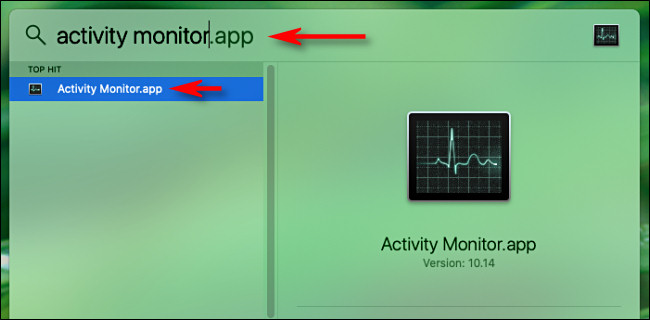
Після того, як “Монітор активності” відкриється, головне вікно програми можна закрити, натиснувши на червону кнопку “X”, воно нам більше не знадобиться. Якщо ви захочете знову відкрити головне вікно, скористайтеся меню “Вікно” > “Монітор активності” або натисніть Command + 1.
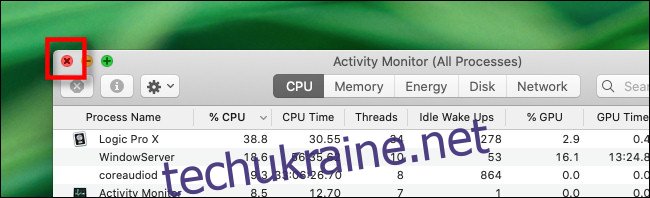
Далі, клікніть правою кнопкою миші на іконку “Монітора активності” в Dock. У меню, що з’явиться, виберіть “Іконка Dock”, а потім один з запропонованих варіантів. Для початку оберіть “Показати використання ЦП”.
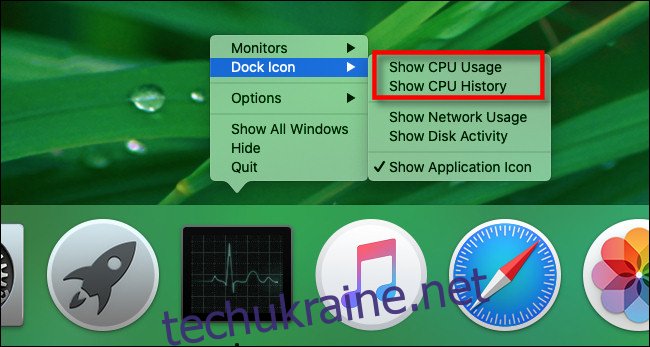
Якщо опцію “Показати використання ЦП” активовано, іконка “Монітора активності” в Dock зміниться на 10-сегментний індикатор, який відображатиме поточне навантаження на процесор. Якщо всі 10 сегментів світяться, це означає, що процесор працює на 100% своєї потужності.

Якщо ви знову клацнете правою кнопкою миші по іконці “Монітора активності” в Dock і оберете “Іконка Dock” > “Показати історію ЦП”, ви побачите графік, який відображає зміну завантаження процесора з плином часу. Графік рухається з правого боку ліворуч. Висота стовпчиків відповідає інтенсивності використання процесора. Червоні стовпці показують використання системними процесами, а зелені – процесами користувача.
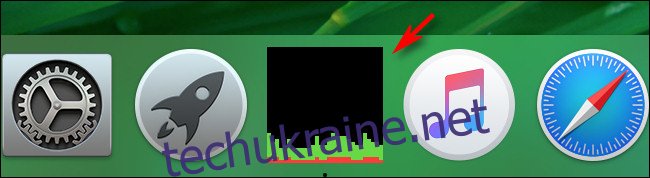
Щоб повернути стандартний вигляд іконці “Монітора активності”, клікніть правою кнопкою миші на її іконці в Dock та виберіть “Іконка Dock” > “Показати іконку програми”. Крім того, змінити вигляд іконки можна також з меню “Перегляд” в рядку меню, де також є опція “Іконка Dock”, що відкриває аналогічне меню.
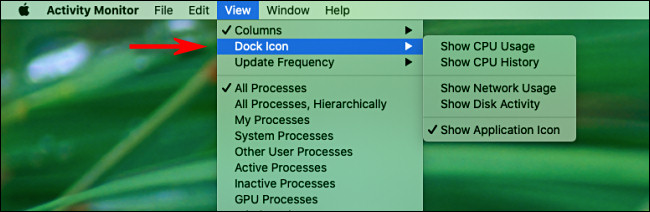
Після налаштування іконки “Монітора активності” в Dock, просто залиште програму відкритою у фоновому режимі. Індикатор використання або історія ЦП будуть постійно оновлюватися. Варто пам’ятати, що для коректної роботи індикатора “Монітор активності” має бути запущений. Якщо ви закриєте програму, її іконка в Dock повернеться до стандартного вигляду.